怎么将腾讯视频qlv格式转换成mp4 腾讯视频qlv格式转换成mp4方法详解
时间:2022-04-15
来源:6188手游网
作者:佚名
怎么将腾讯视频qlv格式转换成mp4?腾讯视频qlv格式转换成mp4方法详解。腾讯视频可以算得上是人手必备的一款软件了,但是有些时候我们想把视频提取出来并且转换成mp4要怎么做?接下来就让本站为大家仔细的介绍介绍吧,感兴趣的小伙伴们快来看一看。
将腾讯视频qlv格式转换成mp4的方法讲解
1、首选需要设置文件属性为“显示隐藏的文件、文件夹和驱动器”。
2、打开“我的电脑”,在界面上方选择“工具”,如果没有这一栏则选择左边“组织”选项,并点击选择“文件夹和搜索选项”。

3、然后在弹出的界面中选择“查看”,并且选择“显示隐藏的文件、文件夹和驱动器”即可。
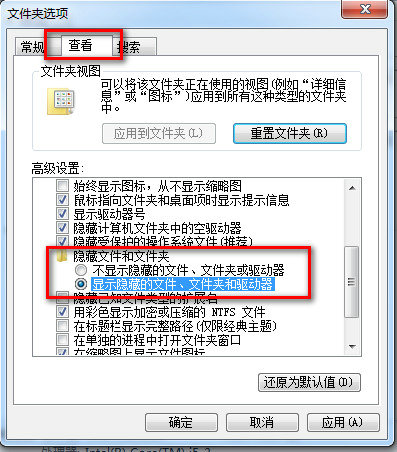
4、打开腾讯视频,搜索需要的视频,等待缓冲完成,然后点击右上角的“箭头”按钮,然后选择“设置”选项。
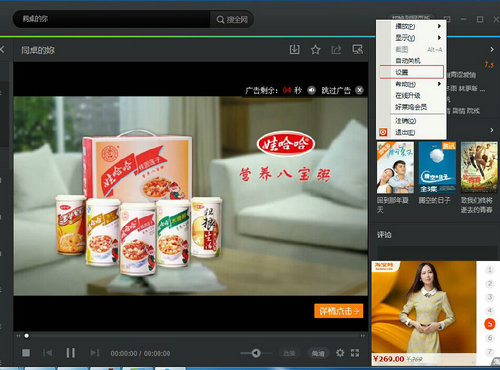
5、在“设置”选项中选择“下载设置”,查看视频播放缓存记录存储位置,并且找到此目录;
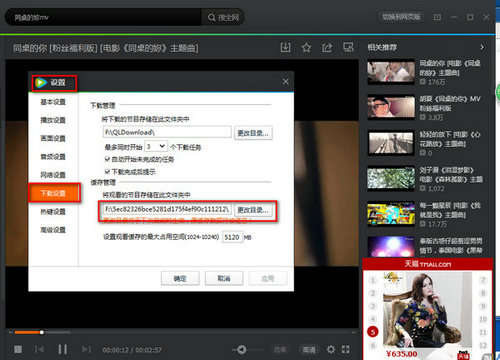
6、进入腾讯视频节目缓存文件夹;
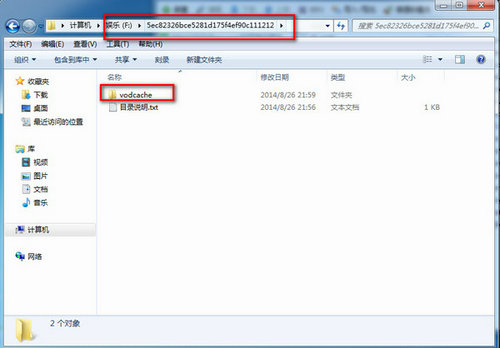
7、然后进入“vodcache”隐藏属性的文件夹下,在这里,你可以看到许多.tdl文件;
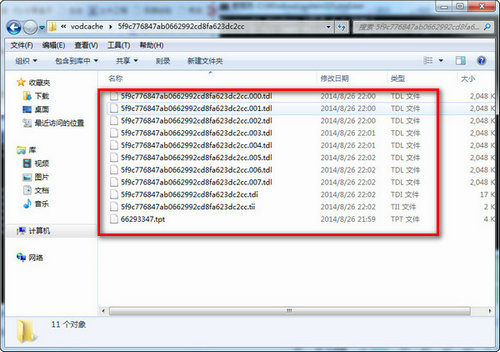
8、将这些.tdl文件全选并且复制到E盘根目录下;

9、点击“开始菜单”,输入CMD,确定进入;
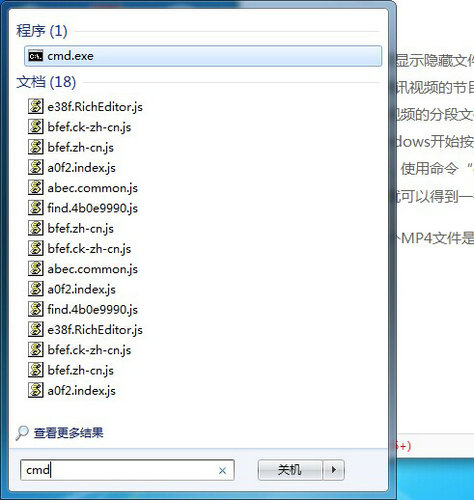
10、然后使用WIN图标键+R ,打开cmd ,输入 e: 按下回车进入e盘 ,然后输入:copy/b *.tdl 1.mp4 对E盘下所有tdl格式的文件进行合并。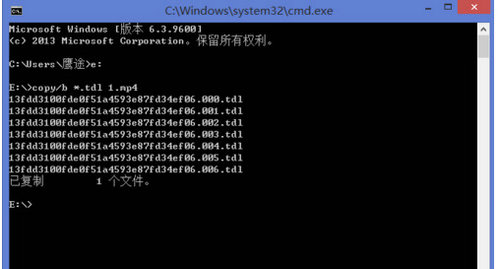
相关文章
更多+-
02/28
-
02/27
-
02/27
-
02/26
-
02/25
手游排行榜
- 最新排行
- 最热排行
- 评分最高
-
赛车竞速 大小:3.05G
-
休闲益智 大小:
-
角色扮演 大小:15.62MB
-
动作冒险 大小:235MB

















































